
php editor Youziがwin11のプリンターが正常に使えない原因についてお答えします。 win11システムを使用している場合、プリンターが正常に動作しない状況が発生する可能性があります。この問題は、ドライバーの非互換性、デバイスの障害、またはオペレーティング システムの設定が正しくないために発生する可能性があります。解決策には、ドライバーの更新、デバイスの接続の確認、プリンターのリセットなどが含まれます。プリンターが正常に動作しないという問題が発生した場合は、次の方法を試して問題を解決できます。
win11プリンターが正常に使用できない場合はどうすればよいですか?
1. タスクバーの[ネットワークアイコン]を右クリックし、[ネットワークとインターネットの設定]をクリックします。
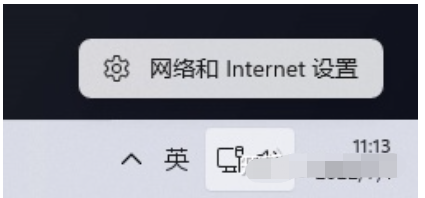
#2. [ネットワークとインターネット] ウィンドウに入り、[詳細ネットワーク設定] をクリックして、すべてのネットワーク アダプターを表示し、ネットワークをリセットします。
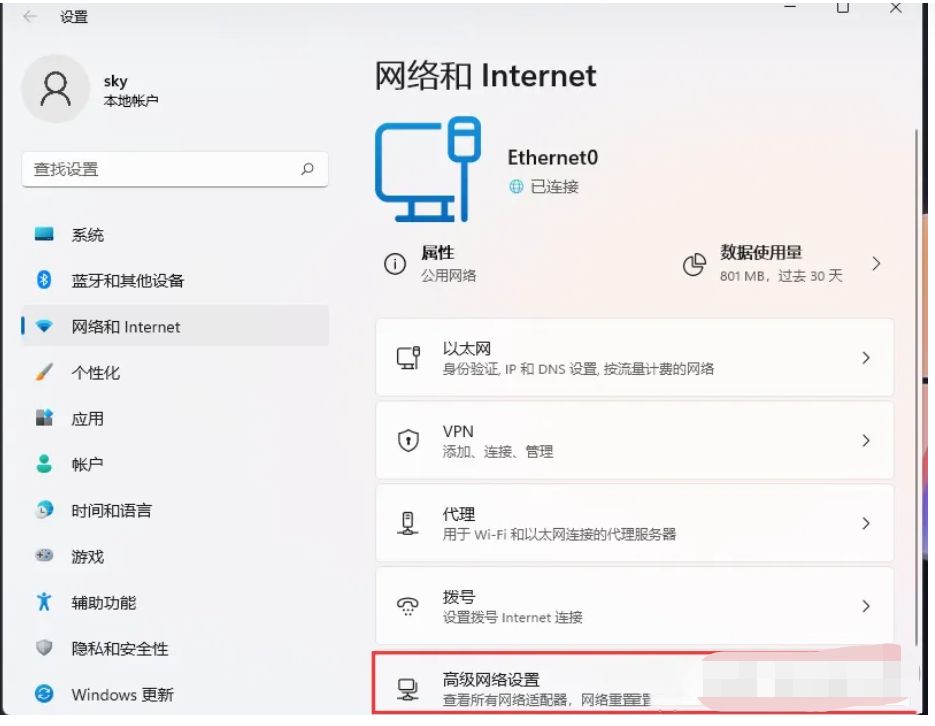
3. さらにネットワーク アダプター オプションを見つけて、クリックして入力します。
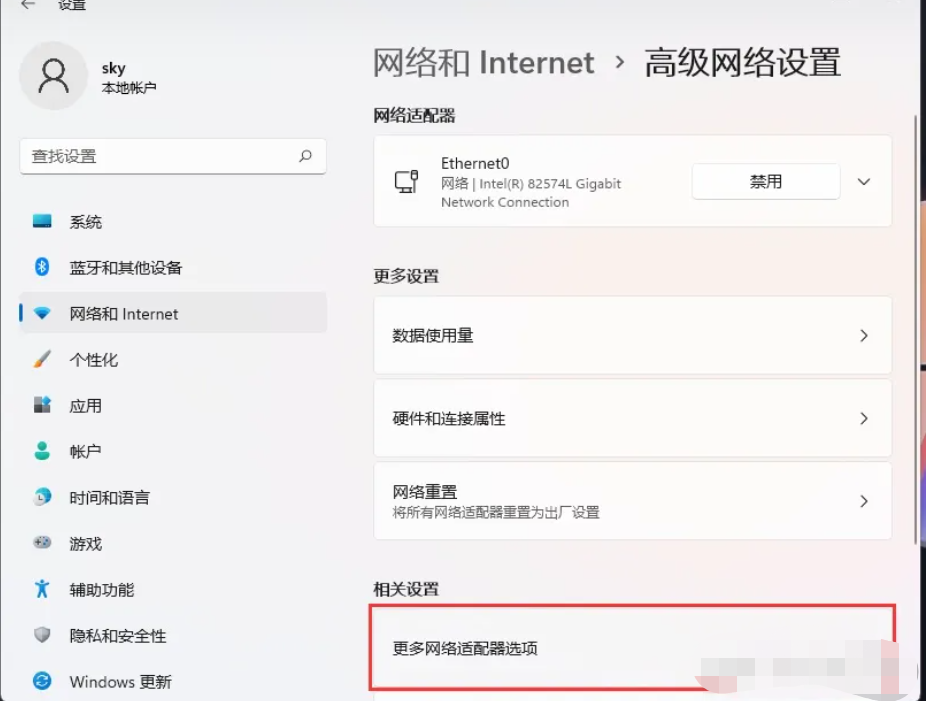
#4. ネットワーク接続ウィンドウに入ったら、ネットワーク接続アイコンを右クリックし、プロパティを入力します。
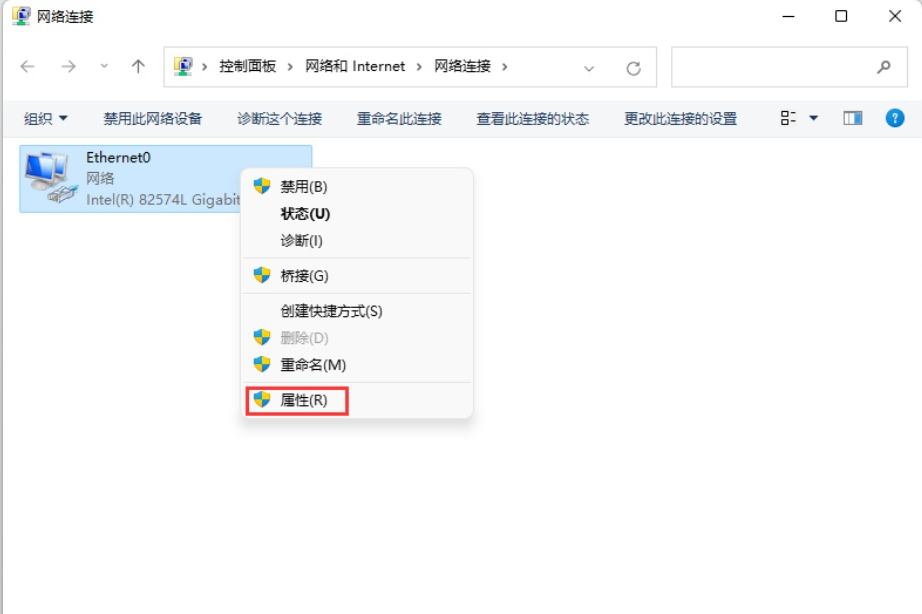
#5. [インターネット プロトコル バージョン 4 (TCP/IPv4)] を見つけてダブルクリックして開きます。
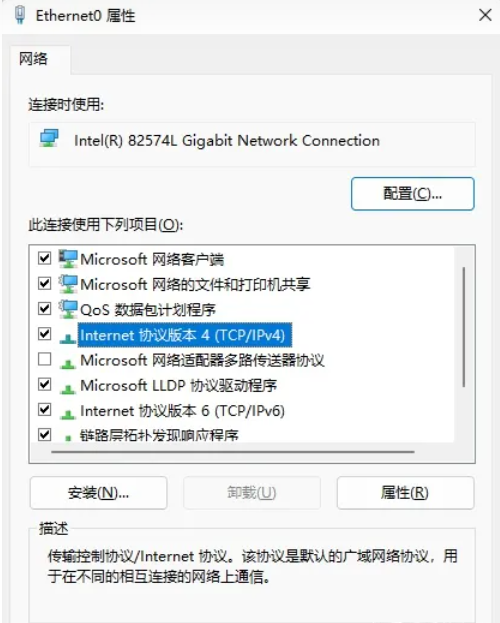
6. [全般] タブに入り、右下隅の [詳細] をクリックします。
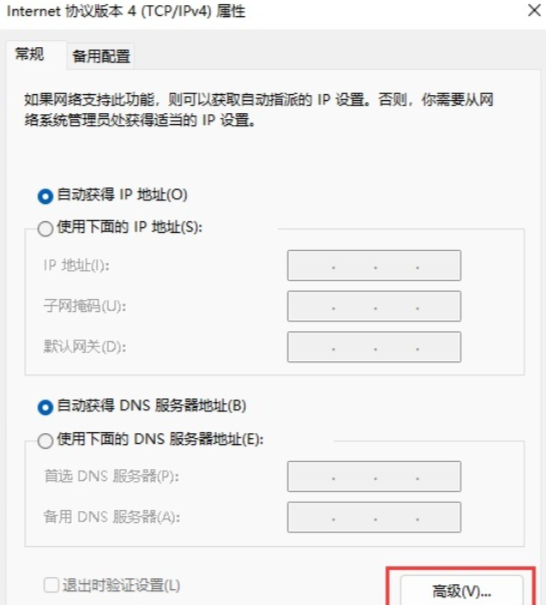
7. [WINS] タブをクリックし、[LMHOSTS 検索を有効にする] オプションをオンにして、以下の [NetBIOS 設定] がデフォルトであることを確認します。
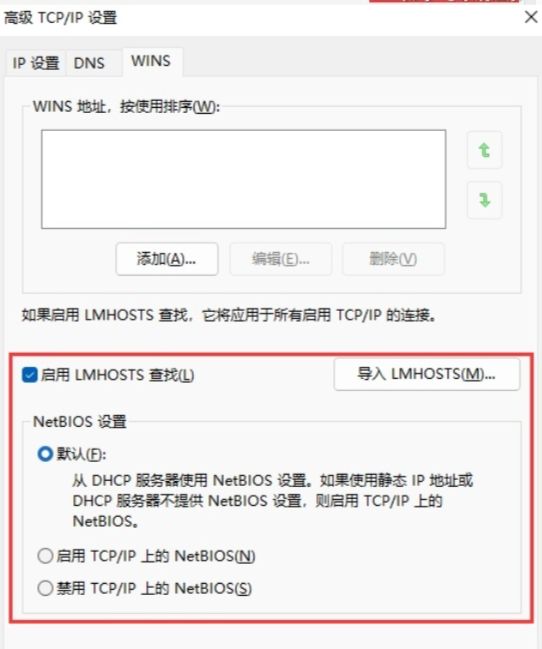
以上がwin11プリンターが正常に使用できない場合はどうすればよいですか? win11のプリンターが正常に動作しないのはなぜですか?の詳細内容です。詳細については、PHP 中国語 Web サイトの他の関連記事を参照してください。